Tutorial Meng-install Linux Debian 7.8 Pada Virtual Machine/Virtual Box
Dan menjadikan User,menjadi SuperUser
Debian adalah sistem operasi komputer yang tersusun dari paket-paket perangkat lunak yang dirilis sebagai perangkat lunak bebas dan terbuka dengan lisensi mayoritas GNU General Public License dan lisensi perangkat lunak bebas lainnya.
Disini saya akan membagikan tutorial memasang/meng-install Linux Debian 7.8.Perangkat/software yang anda butuhkan untuk instalasi ini adalah :
1. Aplikasi Virtual Machine
2. File ISO Linux Debian 7.8 part ke 1 (DVD 1)
Ikuti langkah-langkah berikut untuk instalasi :
1.Buka aplikasi Virtual Machine.(Jika belum terpasang di PC,pasang terlebih dahulu untuk melanjutkan penginstalan).Ini tampilan home di Virtual Machine Oracle VirtualBox.Klik tombol "Baru" di kiri atas.
2.Jika sudah,maka akan muncul window seperti ini,beri nama apa saja.Tipe nya Linux,dan versi nya Debian (32-bit).Jika sudah,klik "Lanjut". 3.Selanjutnya ke ukuran memori.Atur saja untuk Debian ini di angka 256 MB,karena instalasi dan OS debian ini tidak perlu banyak RAM,karena instalasi ini hanya meng-install OS bentuk CLI nya saja,bukan Graphical User Interface (GUI) seperti windows.Jika sudah,klik "Lanjut".
4.Lanjut ke Hard Disk.Klik di kolom "Buat hard disk virtual sekarang"(kolom tengah).Jika sudah,klik "Buat".
5.Lanjut ke Tipe berkas hard disk.Klik di kolom "VDI (VirtualBox Disk Image)" (kolom paling atas).Jika sudah,klik "Lanjut".
6.Lanjut ke penyimpanan pada hard disk fisik.Klik di kolom "Dialokasikan secara dinamik".Pilihan ini akan lebih menghemat waktu,daripada memilih "Ukuran tetap".Karena jika memilih "ukuran tetap" maka virtual machine akan melakukan penghitungan,mengatur penyimpanan,dan memakan waktu lebih lama,tergantung berapa besar hard disk yang di buat di virtual machine.Berbeda dengan "Dialokasikan secara dinamik",virtual machine akan otomatis menyimpan data hasil secara berskala (tidak langsung semua data),jadi tidak ada penghitungan/mengatur seperti itu.Jika sudah,klik "Lanjut".
7.Lanjut ke lokasi dan ukuran berkas.Disini mengatur untuk berapa besar hard disk yang akan dibuat di virtual machine.Untuk Debian ini,set saja di angka 8 GB,tapi jika ingin lebih juga tidak apa apa,asal jangan kurang dari 8 GB untuk sekarang,sebagai saran,takut tidak cukup untuk virtual machine.Jika sudah,klik "Buat".
8.Dan virtual machine pun selesai dibuat.Mesin baru muncul di daftar mesin di sebelah kiri layar.Klik kanan pada mesin yang baru selesai dibuat,klik "mulai",klik di "awal normal".Tunggu saat virtual machine sedang memproses,lalu nanti akan muncul window baru.
9.Dan saat sudah muncul window baru (pilih disk awal mula)klik di icon/tanda folder kuning di sebelah kanan.
10.Window baru muncul lagi.Cari dimana tempat file ISO debian 7.8 disimpan.Jika sudah ketemu,klik di file ISO tersebut,lalu klik "Open".
11.Lalu layar akan kembali ke window pertama tadi,dengan sudah ada tulisan file ISO di kolom.Jika semuanya sudah selesai dan siap,klik "mulai".
12.Dan beberapa detik sesudah itu,muncul tampilan seperti ini,tampilan pertama kali instalasi debian.Untuk instalasi kali ini,pilih "install" dengan keyboard.
13.Setelah itu,muncul tampilan yang menampilkan bahasa seperti ini.Untuk ini,pilih "English".14.Lalu muncul tampilan "select your location"/pilih lokasi.Pilih "other".
15.Setelah pilih "other",sekarang pilih Asia.
16.Setelah pilih "Asia" tadi,sekarang pilih "Indonesia".
17.Sekarang ke "configure locales".Untuk yang ini,pilih "United States".
18.Sekarang ke "Configure keyboard"/konfigurasi keyboard. Untuk ini,keymap nya pilih "American English".
19.Lanjut,sekarang ada di "Configure network".Disini disuruh memasukkan hostname.Untuk kali ini,saran hostname nya "debian".Jika sudah,pergi ke tombol "Continue".
20.Sekarang lanjut ke nama domain.Disini atur nama domain dengan nama apapun,asalkan di ujung nya ada ".net".Jika sudah,langsung ke "Continue".
21.Sekarang ke "root password".Atur password ini untuk keamanan administrative account.Atur password sesuai keinginan,tapi jangan terlalu susah juga.Jika sudah,langsung ke "Continue".
22.Sekarang disuruh untuk memasukkan ulang password yang tadi diatur.Masukkan password yang tadi,jangan ada beda sama sekali.Jika sudah,langsung ke "Continue".23.Sekarang setting/atur nama untuk user baru.Atur nama sesuai keinginan.Boleh juga menggunakan nama domain,tapi tidak menggunakan ".net".Jika sudah,langsung ke "Continue".
24.Dan sekarang setting username untuk akun.Boleh membuat username baru,boleh juga menggunakan nama user yang di setting seelumnya.Jika sudah,langsung ke "Continue".
25.Sekarang setting password untuk user baru.Setting password sesuai keinginan,dan juga jangan terlalu panjang/susah.Jika sudah,langsung ke "Continue".
26.Sekarang masukkan ulang lagi password yang tadi diatur.Jangan ada yang beda satu karakter pun.Jika sudah,langsung ke "Continue".

27.Sekarang pindah ke pengaturan jam.Jika tadi memilih Indonesia,maka yang akan muncul seperti ini.Set/pilih lokasi dimana kalian tinggal,lalu tekan enter.
28.Sekarang pindah ke "Paritition disks".Disini ada beberapa pilihan,bagaimana cara si Debian untuk membagi ruang di hard disk.Untuk sekarang,pilih "Guided - use entire disk",karena pilihan ini tidak memakan waktu lama,Debian akan otomatis mengatur penyimpanan hard disk,kita hanya perlu mengatur besar kapasitas hard disk yang ingin dipakai,dan sisanya diurus oleh Debian.
29.Setelah dipilih,muncul tampilan yang menunjukkan daftar hard disk.Pilih di hard disk yang akan dipakai untuk menyimpan data Debian.
30.Sekarang ke pilihan bagaimana file di tempatkan di hard disk.Untuk sekarang,pilih yang "All files in one paritition (recommended for new users).Jadi semua file hasil instalasi debian ada di satu hard disk,tidak di pisah/berbeda hard disk.
31.Lanjut lagi,sekarang ada tampilan beberapa pilihan lain untuk melakukan pembagian pada hard disk.Untuk sekarang langsung saja pilih "Finish partitioning and write changes to disk",karena sekarang tidak perlu membagi hard disk lagi dengan lebih detail.
32.Sekarng ada tampilan yang menunjukkan simpulan/status akhir apa saja yang sudah dilakukan untuk pembagian hard disk.Langsung saja pilih "Yes".
33.Setelah itu,muncul tampilan seperti ini.Tunggu saja Debian sedang meng-install,ini memakan waktu tidak lebih dari 15 menit.
34.Sekitar beberapa menit instalasi baru berjalan,muncul tampilan seperti ini.Tampilan ini menawarkan kita untuk memasukkan CD/ISO Debian ke 2/ke 3 nya.Untuk sekarang pilih saja "No" dulu,karena sekarang tidak akan menginstall sampai 2 CD.
35.Setelah itu muncul tampilan baru lagi.Sekarang disini kita diminta untuk menggunakan "network mirror".Tapi sekarang tidak perlu menggunakan-nya,jadi langsung saja pilih "No".Karena "network mirror" ini disarankan untuk yang menginstall dengan GUI (Graphic User Interface),sedangkan sekarang tidak sampai ke GUI Debian,jadi tidak perlu.
36.Setelah itu muncul tampilan baru lagi,tapi bukan tahap dalam penginstalan.Tampilan ini meminta kita untuk berpartisipasi dalam survey yang diadakan oleh Linux,khususnya bagi para pengguna Debian.Karena tidak perlu untuk sekarang,jadinya langsung saja pilih "No".
37.Setelah proses pilih "No" pada survey tadi,Debian langsung melanjutkan meng-install OS.Tunggu beberapa saat,langsung muncul tampilan baru seperti ini.Disini kita disuruh untuk memilih software apa saja yang akan di install di Debian ini.Untuk sekarang,beri tanda pada "Standard system utilities" saja.Jika sudah,langsung ke "Continue".
38.Setelah pilihan software tadi selesai,maka Debian akan lanjut menginstall lagi.Dan tidak lama kemudian,muncul tampilan baru lagi.Disini kita disarankan untuk menginstall "GRUB boot loader".Ini seperti software pembantu booting untuk Debian,dan disimpan hard drive yang telah terpasang.Menurut pesan di tampilan itu,menginstall "GRUB boot loader" pada sebuah PC,jika hanya ada OS Debian itu saja,maka akan aman,dan tidak akan terjadi kesalahan/kegagalan.Dan untuk sekarang,lebih baik menginstall "GRUB boot loader".Pilih "Yes".
39.Lalu,setelah langkah sebelumnya selesai,Debian melanjutkan penginstalan sedikit lagi,dan hampir selesai.Tunggu lagi beberapa saat,dan akhirnya muncul tampilan yang menyatakan instalasi selesai.Langsung saja pilih "Continue",maka Debian akan otomatis reboot,dan masuk ke OS yang sudah jadi.
40.Jika Debian sudah selesai booting,lalu sistem akan langsung masuk ke login user.Masukkan nama user di "debian login",dan untuk password nya,masukkan password yang waktu itu telah di atur saat penginstalan Debian.Lalu tekan enter.
41.Lalu,teks lain pun bermunculan,dan ada tulisan
"(nama user)@debian:~$",itu tandanya telah berhasil masuk/log in.Lalu langkah selanjutnya adalah menjadikan user kita sebagai "SuperUser".SuperUser yaitu user/pengguna spesial yang bisa hampir mengambil alih seluruh kendali sistem bagian dalam sistem operasi.Simplenya,jadi user kita lebih dari sekedar administrator di sistem operasi komputer.Untuk bisa menjadi SuperUser di Debian ini,tinggal masukkan command "su",lalu tekan enter.
42.Setelah menekan enter,kita disuruh untuk memasukkan password.Masukkan password yang waktu itu telah dibuat saat penginstalan Debian.Lalu jika sudah dimasukkan,tekan enter lagi.
43.Dan,sudah selesai.User sudah menjadi SuperUser,dan tanda/bukti user sudah menjadi SuperUser adalah display nama berubah menjadi "root@debian:/home/(nama user)#".
Dan seperti itulah,cara bagaimana menginstall Debian,dan menjadikan user sebagai SuperUser sudah selesai.Jika ada salah/tidak bisa melanjutkan proses di tengah jalan,mungkin ada langkah yang tertinggal/salah.Dan segitu sudah,tutorial dari saya.Semoga dapat bermanfaat,dan jika ada kesalahan,mohon di maklumi,dan diberi kritik/saran,karena saya juga masih belajar.Terima kasih telah melihat postingan blog saya... =)
29.Setelah dipilih,muncul tampilan yang menunjukkan daftar hard disk.Pilih di hard disk yang akan dipakai untuk menyimpan data Debian.
30.Sekarang ke pilihan bagaimana file di tempatkan di hard disk.Untuk sekarang,pilih yang "All files in one paritition (recommended for new users).Jadi semua file hasil instalasi debian ada di satu hard disk,tidak di pisah/berbeda hard disk.
31.Lanjut lagi,sekarang ada tampilan beberapa pilihan lain untuk melakukan pembagian pada hard disk.Untuk sekarang langsung saja pilih "Finish partitioning and write changes to disk",karena sekarang tidak perlu membagi hard disk lagi dengan lebih detail.
32.Sekarng ada tampilan yang menunjukkan simpulan/status akhir apa saja yang sudah dilakukan untuk pembagian hard disk.Langsung saja pilih "Yes".
33.Setelah itu,muncul tampilan seperti ini.Tunggu saja Debian sedang meng-install,ini memakan waktu tidak lebih dari 15 menit.
34.Sekitar beberapa menit instalasi baru berjalan,muncul tampilan seperti ini.Tampilan ini menawarkan kita untuk memasukkan CD/ISO Debian ke 2/ke 3 nya.Untuk sekarang pilih saja "No" dulu,karena sekarang tidak akan menginstall sampai 2 CD.
35.Setelah itu muncul tampilan baru lagi.Sekarang disini kita diminta untuk menggunakan "network mirror".Tapi sekarang tidak perlu menggunakan-nya,jadi langsung saja pilih "No".Karena "network mirror" ini disarankan untuk yang menginstall dengan GUI (Graphic User Interface),sedangkan sekarang tidak sampai ke GUI Debian,jadi tidak perlu.
36.Setelah itu muncul tampilan baru lagi,tapi bukan tahap dalam penginstalan.Tampilan ini meminta kita untuk berpartisipasi dalam survey yang diadakan oleh Linux,khususnya bagi para pengguna Debian.Karena tidak perlu untuk sekarang,jadinya langsung saja pilih "No".
37.Setelah proses pilih "No" pada survey tadi,Debian langsung melanjutkan meng-install OS.Tunggu beberapa saat,langsung muncul tampilan baru seperti ini.Disini kita disuruh untuk memilih software apa saja yang akan di install di Debian ini.Untuk sekarang,beri tanda pada "Standard system utilities" saja.Jika sudah,langsung ke "Continue".
38.Setelah pilihan software tadi selesai,maka Debian akan lanjut menginstall lagi.Dan tidak lama kemudian,muncul tampilan baru lagi.Disini kita disarankan untuk menginstall "GRUB boot loader".Ini seperti software pembantu booting untuk Debian,dan disimpan hard drive yang telah terpasang.Menurut pesan di tampilan itu,menginstall "GRUB boot loader" pada sebuah PC,jika hanya ada OS Debian itu saja,maka akan aman,dan tidak akan terjadi kesalahan/kegagalan.Dan untuk sekarang,lebih baik menginstall "GRUB boot loader".Pilih "Yes".
39.Lalu,setelah langkah sebelumnya selesai,Debian melanjutkan penginstalan sedikit lagi,dan hampir selesai.Tunggu lagi beberapa saat,dan akhirnya muncul tampilan yang menyatakan instalasi selesai.Langsung saja pilih "Continue",maka Debian akan otomatis reboot,dan masuk ke OS yang sudah jadi.
40.Jika Debian sudah selesai booting,lalu sistem akan langsung masuk ke login user.Masukkan nama user di "debian login",dan untuk password nya,masukkan password yang waktu itu telah di atur saat penginstalan Debian.Lalu tekan enter.
41.Lalu,teks lain pun bermunculan,dan ada tulisan
"(nama user)@debian:~$",itu tandanya telah berhasil masuk/log in.Lalu langkah selanjutnya adalah menjadikan user kita sebagai "SuperUser".SuperUser yaitu user/pengguna spesial yang bisa hampir mengambil alih seluruh kendali sistem bagian dalam sistem operasi.Simplenya,jadi user kita lebih dari sekedar administrator di sistem operasi komputer.Untuk bisa menjadi SuperUser di Debian ini,tinggal masukkan command "su",lalu tekan enter.
42.Setelah menekan enter,kita disuruh untuk memasukkan password.Masukkan password yang waktu itu telah dibuat saat penginstalan Debian.Lalu jika sudah dimasukkan,tekan enter lagi.
43.Dan,sudah selesai.User sudah menjadi SuperUser,dan tanda/bukti user sudah menjadi SuperUser adalah display nama berubah menjadi "root@debian:/home/(nama user)#".
Dan seperti itulah,cara bagaimana menginstall Debian,dan menjadikan user sebagai SuperUser sudah selesai.Jika ada salah/tidak bisa melanjutkan proses di tengah jalan,mungkin ada langkah yang tertinggal/salah.Dan segitu sudah,tutorial dari saya.Semoga dapat bermanfaat,dan jika ada kesalahan,mohon di maklumi,dan diberi kritik/saran,karena saya juga masih belajar.Terima kasih telah melihat postingan blog saya... =)






























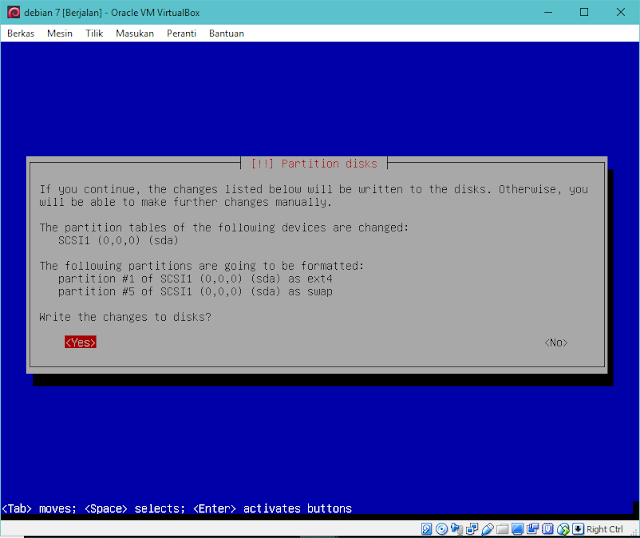
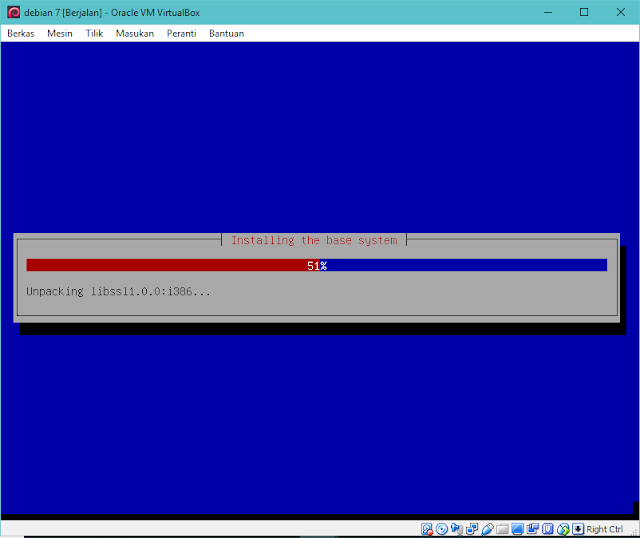










Komentar
Posting Komentar